工作中我们往往会遇到需要进行大量重复工作的时候,这时如果老老实实依次进行重复的工作则会很枯燥并且很费时费力,今天就来教大家四个WPS表格批量处理技巧,让大家的工作效率也批量提高!
一
两个人名中间批量添加空格
我们在利用WPS表格进行日常办公时,当我们制作员工花名册的时候,有些人名是三个字,有些人名是两个字,那么如何在两个字的姓名当中批量添加空格呢,现在就来教大家如何在WPS表格中实现这一小技巧。
1.选中人名数据,单击右键选择设置单元格格式。
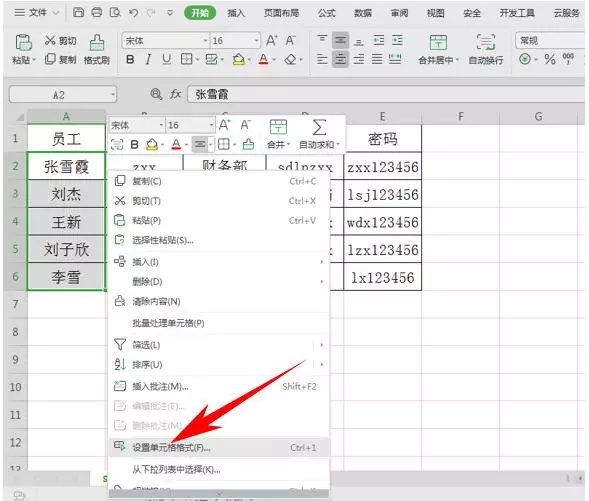
2.在弹出单元格格式的对话框中,单击对齐选项,在文本对齐方式下选择水平对齐,在下拉菜单下选择分散对齐(缩进),单击确定。
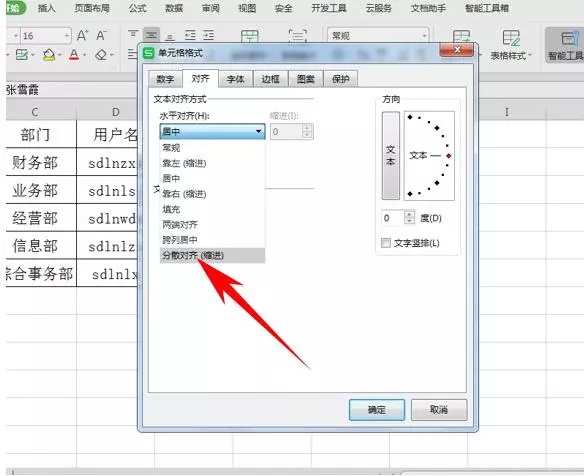
3.确定后,我们看到两个字的人名中间就已经批量的添加了空格了。
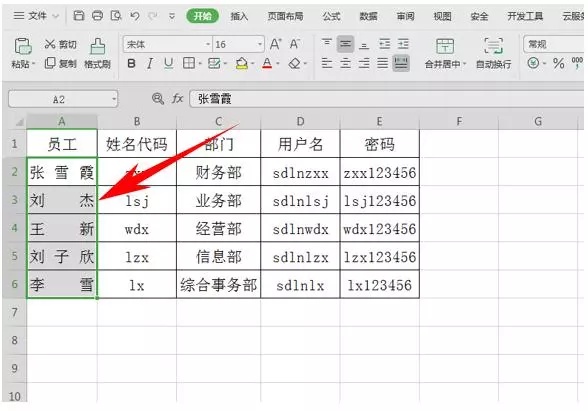
二
批量的将颜色隔行填充到表格
我们在利用WPS表格进行日常办公时,当我们觉得表格密密麻麻眼花的时候,该怎么办呢,我们可以给表格隔行添加颜色,那么如何在WPS表格中隔行添加颜色呢,现在就教给大家。
1.先填充第一个单元格,单击填充的下拉菜单选择黄色。
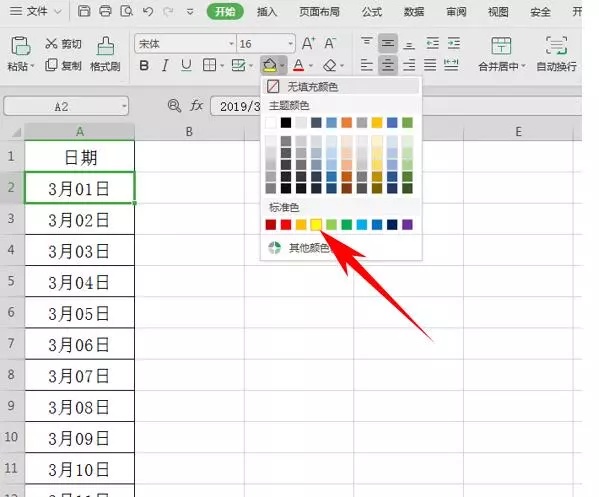
2.选中黄色单元格和下一列的单元格,如下图所示。
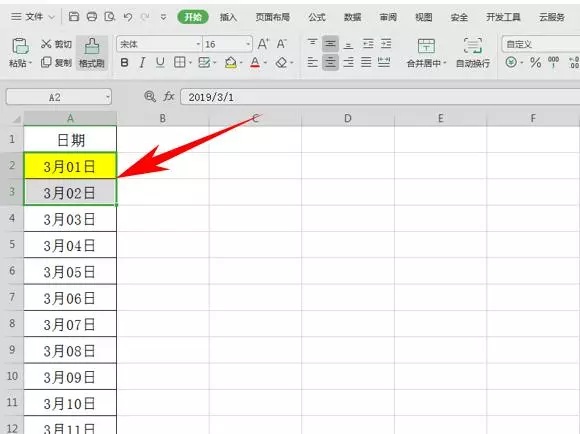
3.单击工具栏开始下的格式刷,然后选中剩余的单元格数据,我们看到已经批量的将颜色隔行填充到表格当中了。
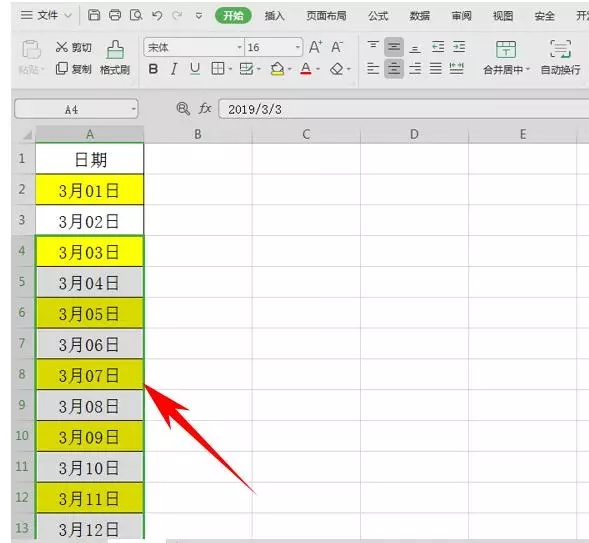
三
批量删除数据后缀
我们在利用WPS表格进行日常办公时,有时候无论是自己输入还是从网站复制来的,数据经常带有后缀,那么如何在WPS表格中批量删除掉这些后缀呢,现在就教给大家。
1.选中单元格,单击工具栏开始下的查找,在下拉菜单下选择替换。
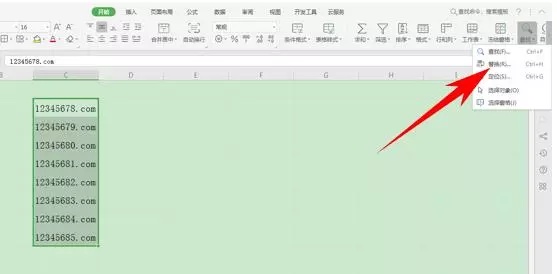
2.弹出替换的对话框,在查找内容处输入“.*”,然后单击全部替换。
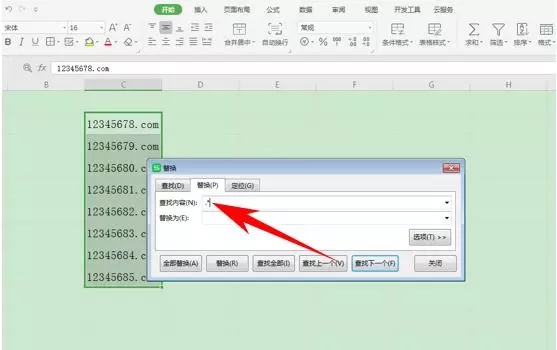
3.WPS表格显示出来完成搜索并进行了8处替换,单击确定即可。
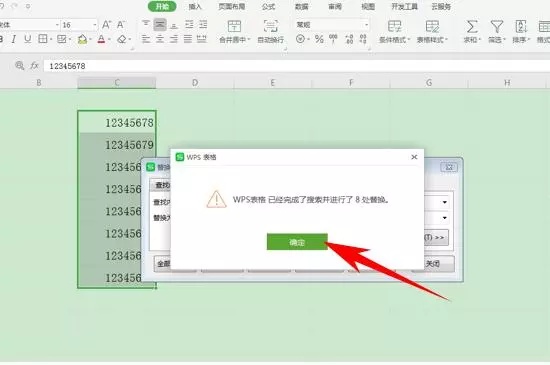
4.确定后,我们看到数据的后缀就都被删除掉了。
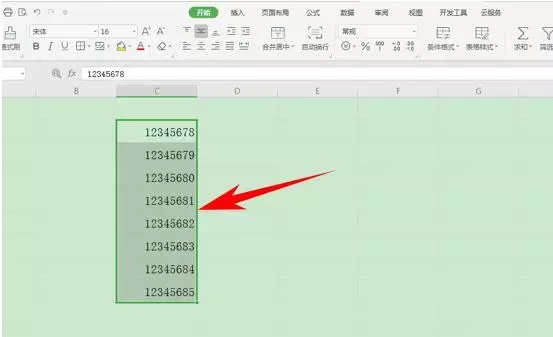
四
在数据前面批量添加字母
我们在利用WPS表格进行日常办公时,如果我们想要在所有数据前面批量添加一个字母,该如何操作呢,现在就来教大家,在WPS表格当中给数据前添加字母的方法。
1.看到如下数据,需要在数字前面批量添加字母A。
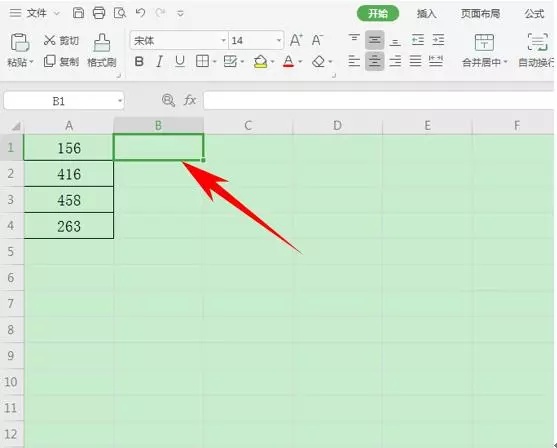
2.在B1单元格当中输入公式=”A”&A1,单击回车。
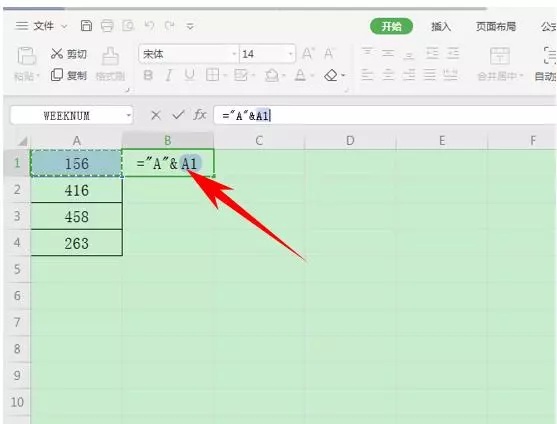
3.单击回车后,我们看到156就变为了A156,然后下拉单元格填充框,完善整个表格。
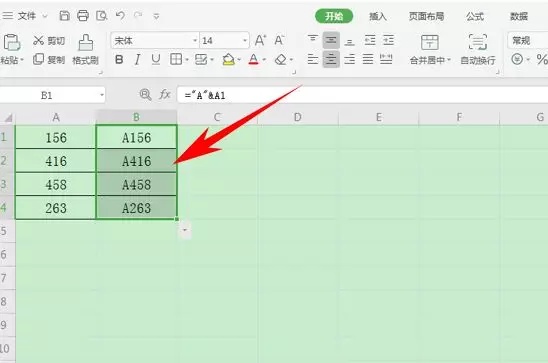























 3141
3141

 被折叠的 条评论
为什么被折叠?
被折叠的 条评论
为什么被折叠?








